Win7系統中的Backup(IOS系設備的備份文件夾)文件夾大量占用我們系統盤空間,但很多用戶不知道怎麼把它移動到別的分區,一時不知如何處理?那有什麼辦法把Backup文件夾移動到別的分區呢?下面就和大家介紹一下Win7把Backup文件夾移動到別的分區的方法
步驟如下:
1、注意:以下用到的junction工具只能在NTFS分區下使用,請先確定你的分區格式為NTFS,方法:在我的電腦中右鍵點擊盤符,選屬性,看看文件系統是否為NTFS。如果是FAT32,請在命令提示符中輸入以下命令:
convert x:/fs:ntfs(x為你要更改的分區)
iTunes備份文件夾的默認位置(注意,是隱藏文件,需要點“工具”(在Vista/Win7下按一下Alt鍵就會出現菜單欄)→“文件夾選項”→點“顯示隱藏的文件、文件夾和驅動器”,然後點應用就能看到了,如下圖,)
XP:C:\Documents and Settings\(你的用戶賬戶名)\Application Data\Apple\ Computer\MobileSync\Backup
Vista/Win 7:C:\用戶\(你的用戶賬戶名)\AppData\Roaming\Apple Computer\MobileSync\Backup
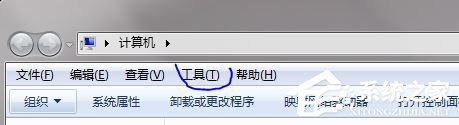
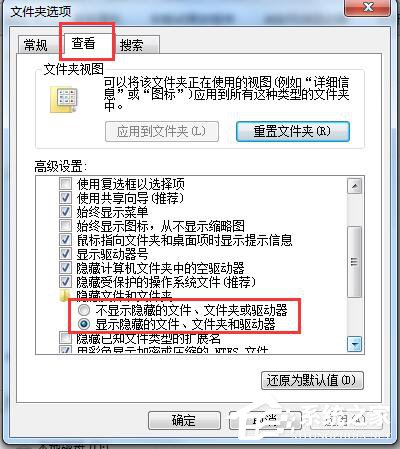
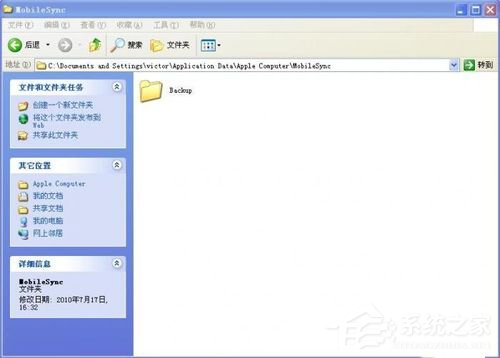
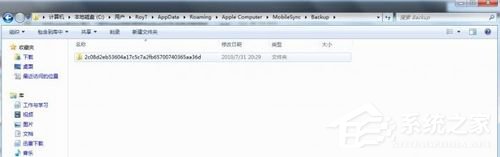
2、同樣在別的分區新建一個文件夾,把Backup下面的東西全部剪切過去,如下圖,我的就放到了D:\Apple\Backup下面。
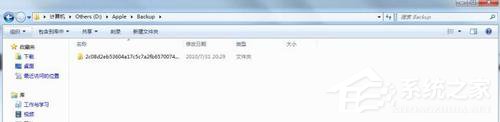
3、之後,需要一個叫junction的小工具,附件下載 Junction.zip (46 K) 下載次數:6223 把壓縮文件解壓到任意目錄,為求方便,直接解壓到C盤根目錄就OK了。
XP:點“開始”→“所有程序”→“附件”→“命令提示符”或者在“運行”中輸入cmd,然後輸入下圖所示命令“每個空行一個回車”
cd \
junction “C:\Documents and Settings\(你的用戶賬戶名)\Application Data\Apple\ Computer\MobileSync\Backup” “D:\Apple\Backup”
回車後會出現一個對話框,選“agree”,然後出現下面的提示就代表成功了
Vista/Win 7: 先在C盤根目錄下右鍵點擊junction,然後點“以管理員身份運行”(注意,Vista/Win 7下一定這樣做之後才能在cmd下輸命令,否則命令輸完後會顯示失敗的。
此外,在Vista/Win 7下也可以不用junction這個工具,而用系統自帶的mklink工具實現相同功能,具體不說了,有需要的朋友可以自己google/百度一下)。
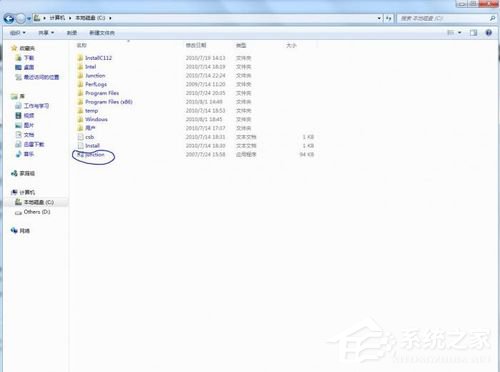
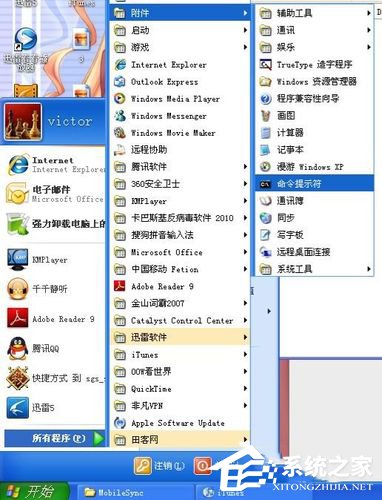
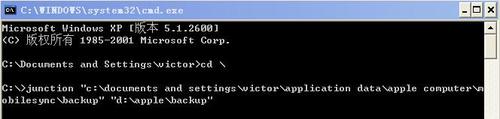
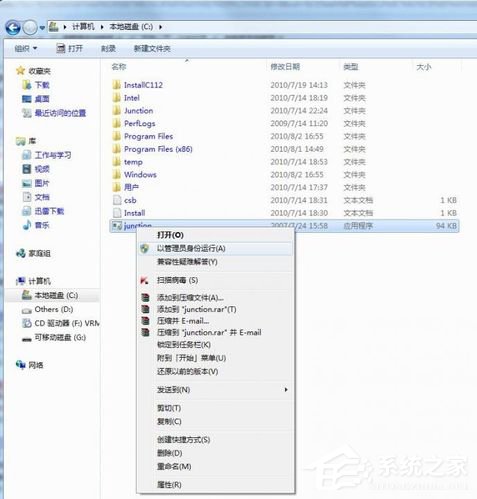
4、之後,點“開始”,輸入“cmd”,然後右鍵點擊cmd,選“以管理員身份運行”。
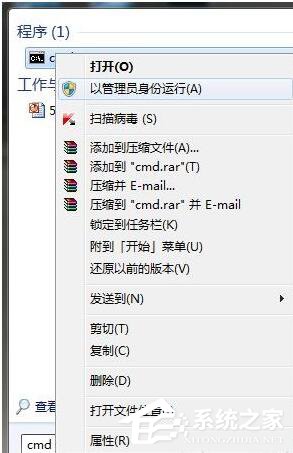
5、接下來就差不多了,如下圖輸入命令 cd \
junction “C:\Users\(你的用戶賬戶名)\AppData\Roaming\Apple Computer\MobileSync\Backup” “D:\Apple\Backup”
出現提示,就代表成功了。

Win7把Backup文件夾移動到別的分區的方法就詳細給大家介紹到這裡了吧!如還不知道怎麼把Backup文件夾移動到別的分區的用戶,請參考上述的方法步驟去操作。